Kako obnoviti izgubljen videoposnetek YouTube v računalniku
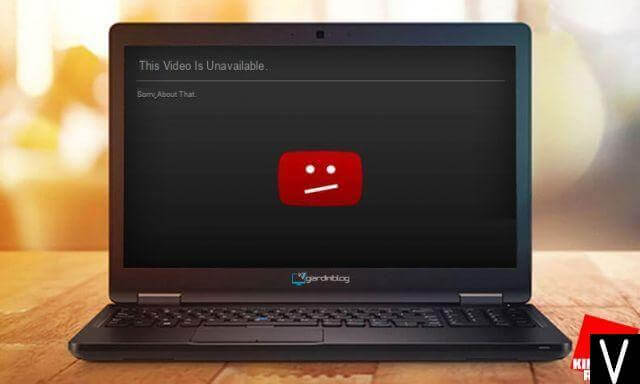
Ta objava vam bo pokazala tri preproste metode za obnovitev izbrisanih videoposnetkov YouTube z URL-ji ali brez URL-jev. Če pa želite obnoviti videoposnetke, shranjene na trdem disku vašega računalnika, se lahko odpravite na 1. del in sledite korakom za povrnitev izgubljenih videoposnetkov.
Nekateri ljudje so se pritoževali, da je težko najti preprost in zanesljiv način za obnovitev datotek, ko pomotoma odstranijo pomembne videoposnetke YouTube. V tem priročniku lahko popolnoma odpravite težavo v več preprostih korakih, čeprav ste počistili in odstranili izgubljene video posnetke.
1. del: Obnovitev videa YouTube iz računalnika
Nekateri uporabniki bi želeli prenesti videoposnetke YouTube in jih shraniti v računalnik za kasnejšo uporabo. Toda kaj boste storili, če pomotoma izbrišete ali izgubite dragocene videoposnetke YouTube? Pravzaprav pridobivanje videoposnetkov YouTube v sistemu Windows ni težka naloga s pomočjo aplikacije za iskanje izbrisanih videoposnetkov YouTube. Zdaj lahko sledite spodnjim korakom, da obnovite izbrisane izvirne datoteke videoposnetkov YouTube iz računalnika.
1. korak: Prenesite aplikacijo YouTube Video Recovery
Obnovitev podatkov je ena najboljših možnosti, ki vam bo pomagala obnoviti izbrisane videoposnetke YouTube, čeprav so bili v vašem računalniku popolnoma izbrisani. Za začetek prenesite in namestite aplikacijo za obnovitev izbrisanega videa v računalnik.
Brezplačen prenosBrezplačen prenos
2. korak: Izberite vrsto podatkov
Ko namestite aplikacijo, jo morate zagnati v računalniku. Na domači strani boste videli različne vrste podatkov, kot so fotografije, zvok, video itd., in lokacijo, kjer želite obnoviti izgubljene podatke. V tem primeru bi morali izbrati element Video in nato izbrati trdi disk, na katerega ste shranili izbrisane podatke. Kliknite gumb Scan za nadaljevanje.

3. korak: Poiščite izbrisane videoposnetke YouTube v računalniku
Hitro bo skeniral vaš izbrani trdi disk in poiskal izgubljene podatke. Postopek hitrega skeniranja traja le nekaj sekund.

Nasveti: Če po postopku hitrega skeniranja ne vidite izbrisanih videoposnetkov YouTube, ki jih želite, lahko preklopite v način globokega skeniranja in poskusite znova.
4. korak: Obnovite izgubljene ali izbrisane videoposnetke YouTube
Podatke, ki jih je skeniral, si lahko predogledate. Izberite tiste, ki jih želite, in kliknite gumb »Obnovi« ter zlahka obnovite izbrisane izvirne datoteke videoposnetkov YouTube iz računalnika.

Brezplačen prenosBrezplačen prenos
2. del: Pridobite izgubljene videoposnetke YouTube z URL-jem (za tiste, ki ste jih naložili na YouTube)
Sledite spodnjim korakom in preprosto boste lahko pridobili izgubljene ali odstranjene izvirne videoposnetke YouTube, ki ste jih naložili.
1. korak: Prijavite se v svoj račun kanala YouTube in v prejetem e-poštnem sporočilu poiščite informacije o svojih predhodno naloženih videoposnetkih.
2. korak: Poiščite informacije o videoposnetku in kliknite povezavo videoposnetka, da kopirate ustrezni URL, čeprav videoposnetka ne boste mogli predvajati.
3. korak: Zdaj obiščite archive.org spletno mesto in nato prilepite URL v iskalno polje Wayback Machine.

4. korak: Nato boste lahko našli vse informacije o svojem izbrisanem ali izgubljenem videoposnetku YouTube.
Zgoraj je vodnik o tem, kako obnoviti izbrisane videoposnetke YouTube s spletnega mesta archive.org s povezavo do videa.
3. del: Poiščite in obnovite izbrisane YouTube videoposnetke v spletu
Če se vaši videoposnetki v YouTubu izbrišejo z brisanjem Google Računa, jih lahko obnovite na ta način:
1. korak: izberite spletno mesto, ki lahko shranjuje datoteke iz YouTuba. Obstaja veliko spletnih mest, kjer lahko poiščete svoje videoposnetke, ki so bili izbrisani ali odstranjeni iz YouTuba, na primer:
- vk.com
- youku.com
- svoe.tv
- video.mail.ru
- twitvid.com
- dailymotion.com
- tomsk.fm
- video.bigmir.net
2. korak: Iskanje spletno mesto: ***.com “xxxxx” v Googlu. Na primer, če iščete izbrisane videoposnetke Iron Man na svoe.tv, potem lahko uporabite Googlov niz stran: svoe.tv "Železni mož" za iskanje videoposnetkov na izbranem spletnem mestu.
Če imate kakršne koli težave s tem vodnikom, nam pustite sporočilo v območju za komentarje.
Brezplačen prenosBrezplačen prenos
Kako koristna je bila ta objava?
Kliknite na zvezdico, da jo ocenite!
Povprečna ocena / 5. Število glasov:



